[Python] Seaborn으로 멋진 데이터 시각화 만들기
- Developer/Python
- 2025. 3. 20.
엑셀로 그래프 그리다 지친 당신, Python의 Seaborn으로 단 몇 줄의 코드만으로 전문가급 데이터 시각화를 만들 수 있다면 어떨까요?
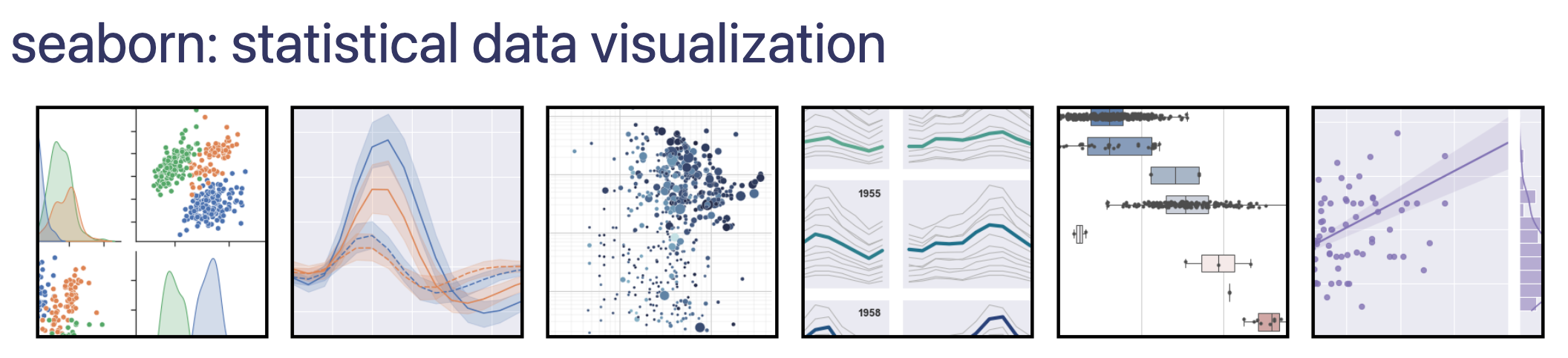
안녕하세요, 데이터 시각화에 관심 있는 여러분. 오늘은 Seaborn이라는 이 강력한 도구를 활용해 누구나 쉽게 따라 할 수 있는 데이터 시각화 방법을 공유하려고 합니다.
목차
Seaborn 기초: 설치부터 첫 그래프까지
Seaborn은 Python의 시각화 라이브러리 중에서도 통계 데이터 시각화에 특화된 강력한 도구입니다. Matplotlib을 기반으로 만들어졌지만, 훨씬 간결한 코드로 미적으로 뛰어난 그래프를 만들 수 있죠. 일단 설치부터 시작해 보겠습니다.
# pip로 설치
pip install seaborn
# 기본 임포트
import seaborn as sns
import matplotlib.pyplot as plt
import pandas as pd
import numpy as np
# 스타일 설정
sns.set_theme(style="whitegrid")
설치가 완료되었다면, 간단한 예제 데이터로 첫 번째 그래프를 만들어 보겠습니다. Seaborn에는 다양한 예제 데이터셋이 내장되어 있어 별도의 데이터 없이도 시작할 수 있습니다. 가장 유명한 'tips' 데이터셋을 사용해 보죠.
# 팁 데이터셋 로드
tips = sns.load_dataset("tips")
# 데이터 구조 확인
print(tips.head())
# 첫 번째 그래프: 산점도
plt.figure(figsize=(10, 6))
sns.scatterplot(x="total_bill", y="tip", data=tips)
plt.title('식사 비용과 팁의 관계')
plt.show()
이렇게 단 몇 줄의 코드만으로 훌륭한 산점도를 만들었습니다. 참 쉽죠? 하지만 여기서 중요한 점은 단순히 그래프를 그리는 것이 아니라, 데이터의 관계와 패턴을 효과적으로 보여주는 것입니다. Seaborn의 진가는 바로 이런 통계적 관계를 쉽게 시각화해주는 데 있습니다.
Seaborn 그래프 유형별 특징과 활용법
Seaborn은 다양한 유형의 그래프를 제공하는데, 각 그래프 유형은 특정 데이터 분석 목적에 맞게 설계되었습니다. 당신이 분석하려는 데이터의 특성과 목적에 따라 적절한 그래프를 선택해야 합니다. 아래는 주요 Seaborn 그래프 유형과 그 활용 사례입니다.
| 그래프 유형 | 주요 기능 | 적합한 데이터 타입 | 활용 사례 |
|---|---|---|---|
scatterplot() |
두 변수 간의 관계 표시 | 연속형-연속형 | 상관관계 분석, 이상치 탐지 |
lineplot() |
시간에 따른 변화 추세 | 연속형-연속형 | 시계열 데이터, 트렌드 분석 |
barplot() |
범주별 평균 비교 | 범주형-연속형 | 그룹 간 비교, 설문 결과 |
heatmap() |
행렬 데이터 시각화 | 2D 배열/매트릭스 | 상관관계 매트릭스, 혼동 행렬 |
boxplot() |
분포와 이상치 확인 | 범주형-연속형 | 데이터 분포 비교, 이상치 확인 |
violinplot() |
분포 밀도 시각화 | 범주형-연속형 | 복잡한 분포 형태 분석 |
pairplot() |
다변량 관계 분석 | 여러 연속형 변수 | 다차원 데이터의 관계 파악 |
각 그래프 유형은 특정 상황에서 최적의 성능을 발휘합니다. 예를 들어, 시간에 따른 주가 변동을 보려면 lineplot()이 적합하고, 직원들의 부서별 급여 분포를 확인하려면 boxplot()이나 violinplot()이 더 좋은 선택입니다. 중요한 것은 데이터의 특성과 당신이 전달하고자 하는 메시지에 맞는 그래프를 선택하는 것입니다.
그래프 커스터마이징: 색상, 스타일, 테마
Seaborn의 기본 그래프도 멋지지만, 실제 비즈니스 환경이나 연구 발표에서는 브랜드 색상에 맞추거나 특정 목적에 맞게 그래프를 커스터마이징해야 하는 경우가 많습니다. Seaborn은 이런 커스터마이징을 위한 다양한 옵션을 제공합니다.
Seaborn 그래프 커스터마이징은 크게 세 가지 수준에서 이루어집니다:
- 테마 설정: 전체적인 그래프 스타일 지정
- 팔레트 선택: 그래프에서 사용할 색상 조합 설정
- 개별 요소 조정: 축, 레이블, 범례 등 세부 요소 커스터마이징
- 그래프 크기 및 해상도: 출력 목적에 맞는 크기와 DPI 설정
# 테마 설정 예제
sns.set_theme(style="darkgrid") # whitegrid, dark, white, ticks 중 선택 가능
# 커스텀 팔레트 적용
custom_palette = ["#1f77b4", "#ff7f0e", "#2ca02c", "#d62728", "#9467bd"]
sns.set_palette(custom_palette)
# 그래프 크기 설정 및 스타일 적용
plt.figure(figsize=(12, 8))
sns.barplot(x="day", y="total_bill", hue="sex", data=tips)
# 개별 요소 조정
plt.title('요일별 평균 결제 금액', fontsize=16)
plt.xlabel('요일', fontsize=14)
plt.ylabel('평균 결제 금액 ($)', fontsize=14)
plt.xticks(rotation=45)
plt.tight_layout() # 레이아웃 자동 조정
plt.show()
또한 Seaborn은 다양한 내장 테마와 팔레트를 제공하여 간단한 함수 호출만으로도 전문적인 디자인을 적용할 수 있습니다. 가장 유용한 것들을 몇 가지 알아보겠습니다.
- 스타일: whitegrid, darkgrid, white, dark, ticks
- 컬러 팔레트: deep, muted, pastel, bright, dark, colorblind
- 컨텍스트: paper, notebook, talk, poster (용도별 크기 최적화)
색상 팔레트 선택 시 colorblind 옵션을 사용하면 색각 이상이 있는 사람들도 구분할 수 있는 색상 조합을 적용할 수 있습니다. 실무에서 시각화 자료를 공유할 때 이런 접근성을 고려하는 것이 좋습니다. sns.set_palette("colorblind") 코드로 간단히 적용할 수 있습니다.
고급 시각화 테크닉: 멀티플롯과 복합 그래프
기본 그래프만으로는 복잡한 데이터 관계를 표현하기 어려울 때가 많습니다. 실제 데이터 분석에서는 여러 변수 간의 관계를 동시에 보여주거나, 서로 다른 유형의 그래프를 조합해야 할 필요가 있습니다. Seaborn은 이런 고급 시각화를 위한 다양한 기능을 제공합니다.
Seaborn의 고급 플로팅 기능 중 특히 유용한 것은 FacetGrid, PairGrid, JointGrid입니다. 이들은 데이터의 다양한 측면을 동시에 시각화할 수 있게 해줍니다.
FacetGrid로 서브플롯 만들기
FacetGrid는 데이터의 하위 집합에 대해 동일한 유형의 그래프를 여러 개 그리는 데 유용합니다. 예를 들어, 성별에 따라 요일별 팁 금액의 분포를 별도의 서브플롯으로 볼 수 있습니다.
# FacetGrid 예제
g = sns.FacetGrid(tips, col="time", row="sex", height=4, aspect=1.5)
g.map_dataframe(sns.histplot, x="total_bill")
g.add_legend()
plt.show()
# 한 번에 여러 변수 관계 보기
sns.pairplot(tips, hue="day", height=2.5)
plt.show()
# 산점도와 분포도 동시에 보기
sns.jointplot(data=tips, x="total_bill", y="tip", hue="sex", kind="reg")
plt.show()
FacetGrid를 사용하면 여러 변수의 조합에 따른 데이터 패턴을 한눈에 비교할 수 있어 특히 데이터 탐색 초기 단계에서 유용합니다. 각 서브플롯은 데이터의 특정 하위 집합을 보여주므로, 그룹 간 차이를 쉽게 확인할 수 있죠.
복합 그래프로 다차원 데이터 표현하기
복잡한 데이터셋을 분석할 때는 종종 여러 종류의 그래프를 조합해야 합니다. Seaborn의 JointGrid는 산점도와 분포도를 결합하여 두 변수 간의 관계와 각 변수의 분포를 동시에 보여줍니다.
또한 고급 시각화에서는 matplotlib의 기능을 직접 활용해 세부적인 제어가 필요할 때가 있습니다. Seaborn은 matplotlib과 완벽하게 호환되므로, 복잡한 시각화도 구현 가능합니다.
# 히트맵과 클러스터맵 조합
# 상관관계 히트맵 예제
flights = sns.load_dataset("flights")
flights_pivot = flights.pivot("month", "year", "passengers")
plt.figure(figsize=(12, 10))
sns.heatmap(flights_pivot, annot=True, fmt="d", linewidths=.5, cmap="YlGnBu")
plt.title('월별 연도별 항공 승객 수', fontsize=16)
plt.show()
# 클러스터맵으로 계층적 클러스터링 시각화
sns.clustermap(flights_pivot, cmap="coolwarm", standard_scale=1)
plt.show()
데이터 시각화 베스트 프랙티스
멋진 그래프를 만들 수 있다는 것이 좋은 시각화를 보장하지는 않습니다. 효과적인 데이터 시각화는 단순히 기술적 능력을 넘어서 데이터에 대한 이해와 커뮤니케이션 원칙을 따라야 합니다. 여기 데이터 시각화 시 고려해야 할 핵심 원칙들을 정리했습니다.
| 원칙 | 설명 | 자주 하는 실수 |
|---|---|---|
| 목적 명확화 | 시각화를 통해 전달하고자 하는 핵심 메시지 정의 | 너무 많은 정보를 한 그래프에 담으려고 함 |
| 적절한 그래프 선택 | 데이터 타입과 분석 목적에 맞는 그래프 유형 선택 | 익숙한 그래프만 반복 사용, 3D 파이 차트 같은 왜곡이 심한 그래프 사용 |
| 데이터-잉크 비율 최적화 | 불필요한 시각적 요소 최소화, 데이터에 집중 | 과도한 격자선, 불필요한 3D 효과, 화려한 배경 사용 |
| 색상 효과적 활용 | 색상을 통해 데이터의 의미 강화, 접근성 고려 | 너무 많은 색상 사용, 의미 없는 컬러 코딩, 색각 이상자 고려 안 함 |
| 레이블과 주석 | 적절한 제목, 축 레이블, 단위 표시 | 축 레이블 생략, 모호한 제목, 단위 누락 |
| 스케일 설정 | 적절한 축 범위 설정, 필요시 로그 스케일 활용 | Y축을 0에서 시작하지 않아 차이 과장, 불균등한 축 간격 |
| 일관성 유지 | 여러 그래프 간 스타일, 색상, 스케일 일관성 유지 | 같은 보고서 내 다른 스타일 사용, 색상 의미 변경 |
이러한 원칙을 따르면 단순히 "예쁜" 그래프가 아닌, 실제로 데이터의 의미를 효과적으로 전달하는 시각화를 만들 수 있습니다. 좋은 데이터 시각화의 핵심은 복잡한 데이터를 단순화하되, 중요한 정보는 유지하는 것입니다.
대상에 맞는 시각화 전략
시각화는 목표 청중에 따라 전략이 달라져야 합니다. 경영진을 위한 보고서, 동료 데이터 과학자와의 협업, 일반 대중을 위한 발표 - 각각 다른 접근 방식이 필요합니다.
- 경영진용: 핵심 메시지 중심, 간결한 그래프, 비즈니스 임팩트 강조
- 기술팀용: 세부 데이터 포함, 복잡한 패턴 표현, 방법론 투명성
- 일반 대중용: 직관적인 디자인, 전문 용어 최소화, 스토리텔링 강화
실전 예제: 데이터셋 분석부터 인사이트 도출까지
이제 실제 데이터셋을 가지고 Seaborn을 활용한 전체 분석 과정을 살펴보겠습니다. 여기서는 Seaborn에 내장된 'penguins' 데이터셋을 사용해 펭귄의 특성을 분석하고 시각화하겠습니다.
실제 데이터 분석은 단순히 그래프를 그리는 것이 아니라, 데이터를 이해하고 의미 있는 패턴을 발견하는 과정입니다. 이를 위해 탐색적 데이터 분석(EDA) 단계부터 인사이트 도출까지의 전체 과정을 따라가 보겠습니다.
# 1. 데이터 로드 및 탐색
penguins = sns.load_dataset("penguins")
print(penguins.head())
print(penguins.info())
print(penguins.describe())
# 2. 결측치 처리
penguins = penguins.dropna()
# 3. 기본 분포 확인
plt.figure(figsize=(16, 10))
plt.subplot(2, 2, 1)
sns.histplot(data=penguins, x="bill_length_mm", hue="species", multiple="stack")
plt.title('Bill Length Distribution by Species')
plt.subplot(2, 2, 2)
sns.histplot(data=penguins, x="bill_depth_mm", hue="species", multiple="stack")
plt.title('Bill Depth Distribution by Species')
plt.subplot(2, 2, 3)
sns.histplot(data=penguins, x="flipper_length_mm", hue="species", multiple="stack")
plt.title('Flipper Length Distribution by Species')
plt.subplot(2, 2, 4)
sns.histplot(data=penguins, x="body_mass_g", hue="species", multiple="stack")
plt.title('Body Mass Distribution by Species')
plt.tight_layout()
plt.show()
# 4. 변수 간 관계 분석
sns.pairplot(penguins, hue="species", diag_kind="kde")
plt.show()
# 5. 특정 관계 심층 분석
plt.figure(figsize=(10, 8))
sns.scatterplot(data=penguins, x="bill_length_mm", y="bill_depth_mm",
hue="species", size="body_mass_g", sizes=(20, 200))
plt.title('Bill Length vs Depth by Species and Body Mass')
plt.show()
# 6. 통계적 시각화
plt.figure(figsize=(12, 6))
sns.boxplot(data=penguins, x="species", y="flipper_length_mm")
plt.title('Flipper Length by Species')
plt.show()
# 7. 결과 해석 및 인사이트 정리
# 종에 따른 특성 차이를 시각화하여 분류 모델 구축에 활용 가능
이 예제는 실제 데이터 분석 과정에서 Seaborn을 어떻게 활용할 수 있는지 보여줍니다. 데이터를 다각도로 시각화함으로써 펭귄 종별 특성의 뚜렷한 차이를 확인할 수 있었고, 이는 종 분류 모델을 구축하는 데 중요한 인사이트를 제공합니다.
- 데이터 이해: 구조, 타입, 결측치 파악
- 기본 분포 확인: 단변량 분석으로 각 특성의 분포 파악
- 관계 탐색: 이변량, 다변량 분석으로 특성 간 관계 파악
- 통계적 검증: 시각적 패턴을 통계적으로 검증
- 인사이트 도출: 시각화를 통해 발견한 패턴에서 의미 있는 결론 도출
실제 프로젝트에서는 위 코드를 한 번에 실행하기보다 단계별로 실행하면서 각 시각화에서 발견한 패턴을 기반으로 다음 분석 방향을 결정하는 것이 좋습니다. 때로는 예상치 못한 패턴이 발견되어 분석 계획을 수정해야 할 수도 있습니다. 데이터 분석은 선형적인 과정이 아닌 반복적이고 탐색적인 과정임을 명심하세요.
데이터 시각화를 할 때 흔히 저지르는 실수들을 피하세요. 가장 일반적인 실수는 과도한 시각적 요소를 추가하거나, 적절하지 않은 그래프 유형을 선택하는 것입니다. 특히 파이 차트는 비교가 어렵고 3D 효과는 데이터를 왜곡시킬 수 있으므로 신중히 사용해야 합니다. 또한 Y축을 0에서 시작하지 않으면 데이터 차이가 과장될 수 있으니 주의하세요. 색상 선택 시에는 색각 이상이 있는 사람들도 구분할 수 있도록 colorblind 팔레트를 사용하는 것이 좋습니다.
종합 예제: 데이터 시각화 대시보드 만들기
이제 지금까지 배운 내용을 종합해서 하나의 완성된 시각화 대시보드를 만들어보겠습니다. 이 예제에서는 Seaborn의 다양한 시각화 기법을 활용해 종합적인 데이터 분석 결과를 보여주는 대시보드를 구현합니다.
import numpy as np
import pandas as pd
import matplotlib.pyplot as plt
import seaborn as sns
from matplotlib.gridspec import GridSpec
# 테마 및 스타일 설정
sns.set_theme(style="whitegrid")
plt.rcParams.update({'font.size': 12})
# 데이터 로드
titanic = sns.load_dataset('titanic')
planets = sns.load_dataset('planets')
flights = sns.load_dataset('flights')
tips = sns.load_dataset('tips')
# 데이터 전처리
# 타이타닉 데이터 결측치 처리
titanic = titanic.dropna(subset=['age', 'fare'])
# flights 데이터 연간 합계 계산
annual_flights = flights.pivot_table(index='year', values='passengers', aggfunc='sum').reset_index()
# 시각화 대시보드 생성
fig = plt.figure(figsize=(20, 15))
gs = GridSpec(3, 3, figure=fig)
# 1. 타이타닉 생존율 - 파이 차트 (상단 왼쪽)
ax1 = fig.add_subplot(gs[0, 0])
survived_counts = titanic['survived'].value_counts()
ax1.pie(survived_counts, labels=['사망', '생존'], autopct='%1.1f%%',
colors=['#ff9999','#66b3ff'], startangle=90)
ax1.set_title('타이타닉 생존율', fontsize=14, fontweight='bold')
# 2. 성별 생존율 - 막대 그래프 (상단 중앙)
ax2 = fig.add_subplot(gs[0, 1])
sns.barplot(x='sex', y='survived', data=titanic, ax=ax2,
palette=['#ff9999','#66b3ff'])
ax2.set_title('성별에 따른 생존율', fontsize=14, fontweight='bold')
ax2.set_xlabel('성별')
ax2.set_ylabel('생존율')
# 3. 클래스별 생존율 - 막대 그래프 (상단 오른쪽)
ax3 = fig.add_subplot(gs[0, 2])
sns.barplot(x='class', y='survived', data=titanic, ax=ax3,
palette=['#ff9999','#66b3ff', '#99ff99'])
ax3.set_title('객실 등급별 생존율', fontsize=14, fontweight='bold')
ax3.set_xlabel('객실 등급')
ax3.set_ylabel('생존율')
# 4. 연령대별 생존율 - 히스토그램 (중앙 왼쪽)
ax4 = fig.add_subplot(gs[1, 0])
# 연령대 구간 생성
titanic['age_group'] = pd.cut(titanic['age'], bins=[0, 12, 18, 35, 60, 100],
labels=['아동', '청소년', '청년', '중년', '노년'])
sns.barplot(x='age_group', y='survived', data=titanic, ax=ax4,
palette='viridis')
ax4.set_title('연령대별 생존율', fontsize=14, fontweight='bold')
ax4.set_xlabel('연령대')
ax4.set_ylabel('생존율')
ax4.set_xticklabels(ax4.get_xticklabels(), rotation=45)
# 5. 연간 항공 승객 수 - 라인 차트 (중앙 중앙)
ax5 = fig.add_subplot(gs[1, 1])
sns.lineplot(x='year', y='passengers', data=annual_flights,
marker='o', linewidth=2, ax=ax5)
ax5.set_title('연간 총 항공 승객 수 추이', fontsize=14, fontweight='bold')
ax5.set_xlabel('연도')
ax5.set_ylabel('총 승객 수')
# 6. 행성 발견 방법 - 카운트 플롯 (중앙 오른쪽)
ax6 = fig.add_subplot(gs[1, 2])
planet_counts = planets['method'].value_counts().reset_index()
planet_counts.columns = ['method', 'count']
planet_counts = planet_counts.sort_values('count', ascending=False).head(5)
sns.barplot(x='count', y='method', data=planet_counts, ax=ax6, palette='cool')
ax6.set_title('상위 5개 행성 발견 방법', fontsize=14, fontweight='bold')
ax6.set_xlabel('발견된 행성 수')
ax6.set_ylabel('발견 방법')
# 7. 팁 금액 vs 총 금액 - 산점도 (하단 왼쪽)
ax7 = fig.add_subplot(gs[2, 0])
sns.scatterplot(x='total_bill', y='tip', hue='time',
size='size', sizes=(20, 200),
data=tips, ax=ax7, palette='Set1')
ax7.set_title('식사 금액과 팁의 관계', fontsize=14, fontweight='bold')
ax7.set_xlabel('총 금액')
ax7.set_ylabel('팁 금액')
# 8. 월별 항공 승객 추이 - 히트맵 (하단 중앙 + 오른쪽)
ax8 = fig.add_subplot(gs[2, 1:])
flights_pivot = flights.pivot('month', 'year', 'passengers')
sns.heatmap(flights_pivot, annot=True, fmt='d', cmap='YlGnBu', ax=ax8)
ax8.set_title('월별/연도별 항공 승객 수', fontsize=14, fontweight='bold')
ax8.set_xlabel('연도')
ax8.set_ylabel('월')
# 레이아웃 조정
plt.tight_layout()
plt.subplots_adjust(top=0.95)
# 전체 타이틀 추가
fig.suptitle('다양한 데이터셋을 활용한 Seaborn 시각화 대시보드',
fontsize=20, fontweight='bold', y=0.98)
# 저장 및 출력
plt.savefig('seaborn_dashboard.png', dpi=300, bbox_inches='tight')
plt.show()
이 종합 예제 코드는 Seaborn의 다양한 그래프 유형과 스타일링 기능을 활용해 여러 데이터셋의 분석 결과를 하나의 대시보드로 통합하는 방법을 보여줍니다. 특히 `GridSpec`을 사용하면 다양한 크기와 위치의 서브플롯을 유연하게 배치할 수 있어, 데이터 스토리를 효과적으로 전달할 수 있습니다.
대화형 시각화를 위한 Seaborn과 Plotly 연동
Seaborn은 정적 시각화에 강점이 있지만, 때로는 인터랙티브한 시각화가 필요할 때가 있습니다. 이럴 때 Plotly와 함께 사용하면 Seaborn의 스타일링과 Plotly의 인터랙티브 기능을 모두 활용할 수 있습니다.
import plotly.express as px
import plotly.graph_objects as go
from plotly.subplots import make_subplots
import pandas as pd
import numpy as np
import seaborn as sns
# Seaborn 데이터셋 로드
tips = sns.load_dataset('tips')
penguins = sns.load_dataset('penguins')
# 1. Plotly를 활용한 인터랙티브 산점도
fig = px.scatter(tips, x='total_bill', y='tip', color='day', size='size',
hover_data=['sex', 'time', 'smoker'],
title='식사 비용과 팁의 관계 (인터랙티브)')
# 2. Seaborn 스타일 적용 (색상 팔레트)
# Seaborn의 colorblind 팔레트의 색상값 추출
colors = sns.color_palette("colorblind").as_hex()
# Plotly 그래프에 Seaborn 색상 적용
fig.update_traces(marker=dict(color=colors[0]))
# 3. 레이아웃 개선
fig.update_layout(
template='plotly_white',
legend_title_text='요일',
xaxis_title='총 결제 금액 ($)',
yaxis_title='팁 금액 ($)',
font=dict(family="Arial", size=12),
hoverlabel=dict(bgcolor="white", font_size=12),
width=800,
height=500
)
# 4. 인터랙티브 서브플롯 만들기
fig2 = make_subplots(rows=1, cols=2,
subplot_titles=('펭귄 부리 길이 vs 깊이', '펭귄 종별 분포'))
# 첫 번째 서브플롯: 산점도
for species, color in zip(penguins['species'].unique(), colors):
subset = penguins[penguins['species'] == species]
fig2.add_trace(
go.Scatter(
x=subset['bill_length_mm'],
y=subset['bill_depth_mm'],
mode='markers',
marker=dict(color=color, size=10),
name=species,
text=subset['island']
),
row=1, col=1
)
# 두 번째 서브플롯: 막대 그래프
species_counts = penguins['species'].value_counts().reset_index()
species_counts.columns = ['species', 'count']
fig2.add_trace(
go.Bar(
x=species_counts['species'],
y=species_counts['count'],
marker_color=colors[:len(species_counts)],
text=species_counts['count'],
textposition='auto'
),
row=1, col=2
)
# 레이아웃 업데이트
fig2.update_layout(
title_text='펭귄 데이터 인터랙티브 시각화',
template='plotly_white',
height=500,
width=1000,
showlegend=True
)
fig2.update_xaxes(title_text='부리 길이 (mm)', row=1, col=1)
fig2.update_yaxes(title_text='부리 깊이 (mm)', row=1, col=1)
fig2.update_xaxes(title_text='펭귄 종', row=1, col=2)
fig2.update_yaxes(title_text='개체 수', row=1, col=2)
# 인터랙티브 그래프 표시
# fig.show()
# fig2.show()
# HTML 파일로 저장 (웹 브라우저에서 열 수 있음)
fig.write_html('interactive_tips_scatter.html')
fig2.write_html('interactive_penguins_dashboard.html')
이 예제는 Seaborn과 Plotly를 함께 사용하는 방법을 보여줍니다. Seaborn의 데이터셋과 색상 팔레트를 활용하면서, Plotly의 인터랙티브 기능을 통해 사용자가 데이터를 직접 탐색할 수 있는 시각화를 만들 수 있습니다. 이러한 방식은 대시보드나 웹 애플리케이션에서 데이터를 효과적으로 전달할 때 특히 유용합니다.
마무리: 데이터 시각화의 여정
지금까지 Python Seaborn을 활용한 데이터 시각화의 세계를 탐험해봤습니다. 단순히 그래프를 그리는 것에서 시작해 복잡한 데이터 관계를 표현하는 고급 기법까지, 다양한 시각화 방법을 살펴봤습니다. 물론 이 글에서 다룬 내용은 Seaborn의 방대한 기능 중 일부에 불과합니다.
데이터 시각화는 단순한 기술적 스킬이 아닙니다. 그것은 데이터라는 추상적인 개념을 인간이 직관적으로 이해할 수 있는 형태로 변환하는 예술이자 과학입니다. 좋은 시각화는 복잡한 데이터에서 숨겨진 패턴을 발견하게 하고, 그 안에서 의미 있는 인사이트를 도출하는 데 도움을 줍니다.
기억하세요. 데이터 시각화의 진정한 목적은 '예쁜' 그래프를 만드는 것이 아니라, 데이터가 말하고자 하는 이야기를 효과적으로 전달하는 것입니다. 마치 좋은 소설가가 복잡한 인간 감정을 단어로 표현하듯, 좋은 데이터 시각화 전문가는 복잡한 데이터 관계를 시각적 언어로 표현합니다.
Seaborn은 그런 여정을 시작하기에 완벽한 도구입니다. 간결한 코드로 강력한 시각화를 만들 수 있고, 필요에 따라 세부적인 커스터마이징도 가능합니다. 이제 여러분의 데이터에 Seaborn을 적용해 보세요. 실전에서 시행착오를 거치며 자신만의 시각화 스타일을 발전시켜 나가는 것이 가장 효과적인 학습 방법입니다.
감사합니다.'Developer > Python' 카테고리의 다른 글
| [Python] 파이썬으로 날씨 데이터 가져와 그래프로 표현하기 (0) | 2025.03.24 |
|---|---|
| [Python] 주식 데이터 분석 만들어보기 (0) | 2025.03.20 |
| [Python] CSV 파일 다루기: 데이터 불러오기와 저장 (0) | 2025.03.17 |
| [Python] 파이썬 Numpy로 배우는 행렬 연산 (0) | 2025.03.17 |
| [Python] 파이썬 Matplotlib로 간단한 그래프 그리기 (0) | 2025.03.17 |